| Manuel de l'administrateur | Table des matières |
|
Le navigateur des fichiers d’historique des événements reçus (Event Message Browser) vous permet de visualiser les événements reçus et d’effectuer des recherches par critères.
Les événements reçus sont affichés dans la fenêtre des événements Event. Cette fenêtre pour des raisons technique à une taille limitée. Les événements sont aussi sauvegardés dans des fichiers d’historique et ce navigateur vous permet ainsi à tout moment de les visualiser.
Les options de recherche sont riches, vous pouvez chercher des événements par fourchette de dates, ou pour un date donnée, par fichier individuellement, par numéro d’événement par sévérité d’événement, par adresse source, par nom de host, etc.
Fenêtre du navigateur des fichiers d’historique
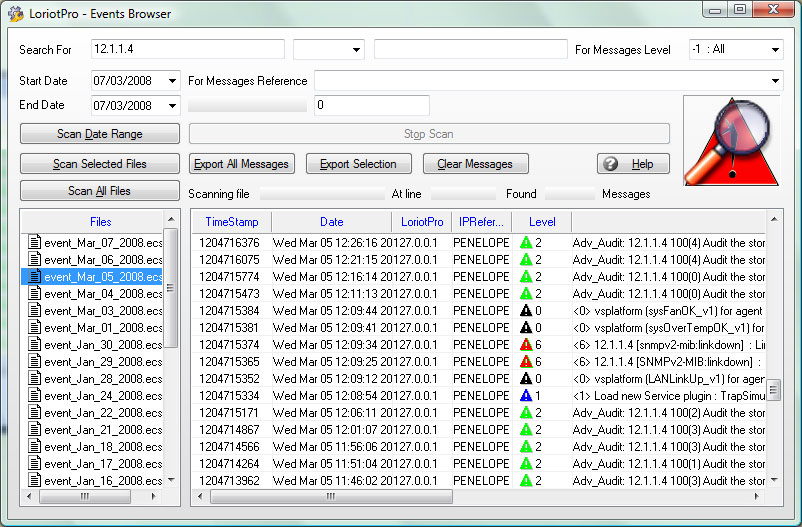
Pour accéder navigateur des fichiers d’historique, à partir du menu principal choisr l'option Tools puis l'option Events browser.
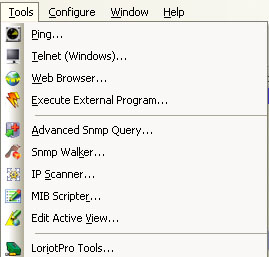
Running the Browser
L'autre option consiste à appeler le menu contextuel de la fenêtre des événements

Ce chapitre présente les différents champs du navigateur des fichiers d’historique (Event Browser)
The File Selection Window allows selecting the file(s) and filter options on which the browse will be performed.
| Search For | Ces deux champs vous permettent de filtrer par rapport au contenu du message de l’événement. Deux chaînes de caractères et un opérateur logique booléen AND OR peuvent être fixés en condition. |
| Level | Sélection des événements en fonction de leur niveau de svérité (level de 0 à 9). l'option -1 retire ce critère de filtrage. |
| For message reference | Sélection des événemenst par leur numéro unique. |
Start Date |
Sélection des messages dans une foruchette bornée de dates. |
| Scan File on Date Range | Une recherche est lancée avec les critères de fitrage positionnés et basée sur les dates précisées dans les champs précédents. |
| Scan Selected File | Une recherche est lancée avec les critères de fitrage positionnés sur les fichiers sélectionnés uniquement. |
| Scan All Files | Une recherche est lancée avec les critères de fitrage positionnés sur tous les fichiers. |
| Stop Scan | Arrête la recherche |
| Export All Message | Exporte tous les événements filtrés dans un fichier au format .csv (comma delimited). |
| Export Selection | Exporte les événements filtrés et sélectionnés dans un fichier au format .csv (comma delimited). |
| Clear Message | Efface le contenu de la fenêtre des événements |
La barre de statut affiche l'état courant de la recherche, la ligne et le fichier en court d'analyse, des informations sur le nombre d'entrés trouvés et filtrés.
Exemple d'affichage d'événement
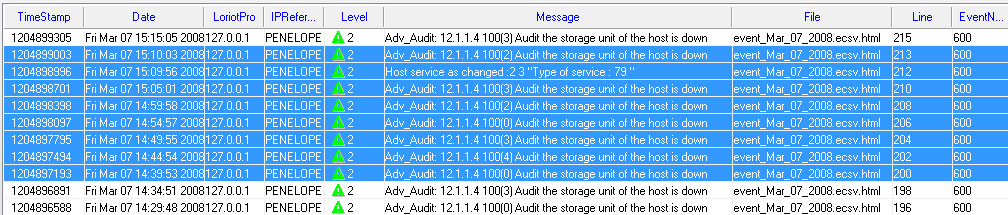
La zone d'affichage des événements apporte les information suivantes
Level |
Le level ou niveau définie la couleur de l'événement et de son icône. Le niveau est utilisé pour définir la sévéritéet/ou l'importance de lévénement. |
TimeStamp |
Date et heure de réception de l'événement |
LoriotPro Agent |
Le nom et l'adresse IP du LoriotPro à l'origine de cet événement. "local" est utilisé quand l'événement est généré directement par ce LoriotPro |
Event reference |
Un numéro unique identifiant cet événement. |
IP reference |
Le nom et l'adresse IP du host auquel se réfère cet événement |
Alert message |
Le text de description de cet événement |
Comment utiliser le navigateur de fichiers d'historique des événements
Vous avez plusieurs options
Le nom des fichiers d'historique sont composés d'un entête avec la date ( ex: Event_may_22_2003.csv)
Exemple de filtrage réalisé sur un host de l'annuaire (appel par le menu contextuel du host, option Tool, Event browser)
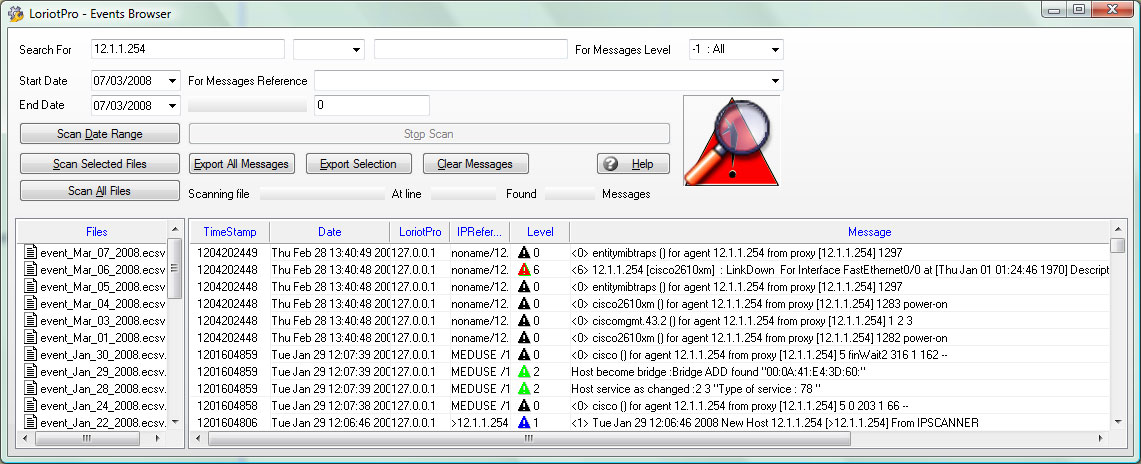
Après filtrage vous pouvez exporter vos événements vers Excel ou vers un tableur reconnaissant le format csv.
 www.loriotpro.com www.loriotpro.com |
|